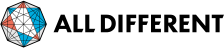動画研修|学習管理システム よくあるご質問|人材育成・社員研修
-
【マイメンバー登録状況確認手順】
1.[管理者機能]>[ID一覧]をクリック
2.[マイメンバー登録状況ダウンロード]をクリック
-
可能です。
また、マイメンバーとして登録する受講者の人数に上限はございません。
-
こちらよりご確認ください。
-
【研修の検索・予約手順】
1. [研修一覧]をクリック
2.キーワード検索に研修名を入力し[絞り込む]をクリック
3.[日程予約(予約可)]をクリック
4.[利用企業予約]から[本人予約の方はこちら]をクリック
5.内容を確認し、[予約を確定する]をクリック
6.ポップアップメッセージの[OK]をクリック
7.「予約が完了しました」というメッセージを確認
マイページより視聴可能です。 -
予約が完了次第、視聴が可能です。
-----------------
【研修の検索・予約手順】
1.[研修一覧]をクリックし、任意の開催場所を選択
2.キーワード検索に研修名を入力し、[絞り込む]をクリック
3.[日程予約(予約可)]をクリック
4.[利用企業予約]から[本人予約の方はこちら]をクリック
5.内容を確認し、[予約を確定する]をクリック
6.ポップアップメッセージの[OK]をクリック
7.「予約が完了しました」というメッセージを確認
8.画面上部のアイコン[受講者機能]>[受講者マイページ]をクリック
9.該当研修名下に表示された[第1回動画 視聴する]をクリック
----------------- -
【テキストのダウンロード手順】
1.[受講者機能]>[受講者マイページ]をクリック
2.受講予定の研修名横の[MENU]>[配布資料]をクリック
3.画面が切り替わったら[ダウンロード]をクリック -
動画研修をご予約後はいつでも視聴可能です。
視聴期限はございません。 -
動画を最後までご視聴いただくと、自動的に画面が切り替わり、[視聴完了]ボタンが表示されます。
[視聴完了]をボタンをクリックすることで受講完了となります。
[視聴完了]ボタンをクリックせずに、マイページに戻るなどの操作をされますと受講完了となりません。
受講完了になっていない場合は、再度動画をご再生いただき[視聴完了]ボタンをクリックしてください。
-----------------
【動画再視聴手順】
1.[受講者機能]>[受講者マイページ]をクリック
2.該当研修の[完了STEP数]をクリック
3.[第1回動画]をクリックし、動画を視聴
4.動画を最後まで視聴し、[視聴完了]をクリック
----------------- -
一度ご視聴いただいた動画は、何回でも視聴することができます。
-----------------
【動画再視聴手順】
1.[受講者機能]>[受講者マイページ]をクリック
2.該当研修の[ステップを確認する●/●]をクリック
3.[第1回動画]をクリックし、動画を視聴
4.動画を最後まで視聴し、[視聴完了]をクリック
----------------- -
動画視聴後に[視聴完了]ボタンをクリックすることで受講完了となります。
受講完了後、即時で入力いただけます。
*[視聴完了]ボタンをクリックしていない場合は、もう一度動画の再生をお願いいたします。
-----------------
【動画視聴手順】
1.受講者マイページを開く
2.対象の研修の[第1回動画 視聴する]をクリックし、動画を再生
3.動画を最後まで再生し、[視聴完了]をクリック
-----------------
*[視聴完了]ボタンは画面の下部に自動で表示されます。
表示されるまで少しお時間がかかる場合がございます。
受講報告の手順はこちら -
集団受講登録をするには、登録者のIDにBiz CAMPUS Onlineのサービスが紐づいており、
受講者権限と受講管理者権限がIDに付与されている必要があります。
対象の同時受講者のIDには、Biz CAMPUS Onlineのサービス紐づけと
受講者権限が付与されている必要があります。
-----------------
【集団受講登録手順】
1.該当の研修を登録者が予約
2.動画を再生(予約をした登録者を含む複数名で視聴)
3.動画を視聴後、[受講者登録する]をクリック
4.受講者一覧中から、同時受講をした受講者を選択し、[登録内容確認]をクリック
5.[登録する]をクリック
6.[OK]をクリック
7.集団受講の登録が完了したことを確認
なお、詳細につきましては以下よりご確認ください。
【学習管理システム ユーザーマニュアル 受講管理者編】
5 集団受講機能 55ページ
【学習管理システム 動画マニュアル Biz CAMPUS Online 集団受講】
----------------- -
受講者マイページで過去に受講いただいた一覧をご確認いただくことができます。
-
自分以外の方の受講履歴を確認するには、受講管理者権限を付与されていることと、対象の受講者様をマイメンバーに登録することが必要です。
-----------------
【マイメンバー登録・受講履歴確認手順】
1.[管理者機能]>[マイメンバー管理]をクリック
2.検索ボックスで該当の受講者様を検索
3.該当の受講者様のお名前の左のチェックボックスにチェックを入れ
[マイメンバーを登録する]クリック
4.「マイメンバーを登録します。宜しいですか?」と表示されたら[OK]をクリック
5.「マイメンバーの登録が完了しました。」の表示を確認
6.管理者ページで[受講履歴データ]をクリックし、受講履歴データをダウンロード
----------------- -
一部の研修では決まっています。
受講する順番が決まっている研修については各研修案内の注釈をご確認ください。 -
受講は可能ですが、業務内容と該当研修の内容が合わない可能性があるため、
おすすめはしておりません。